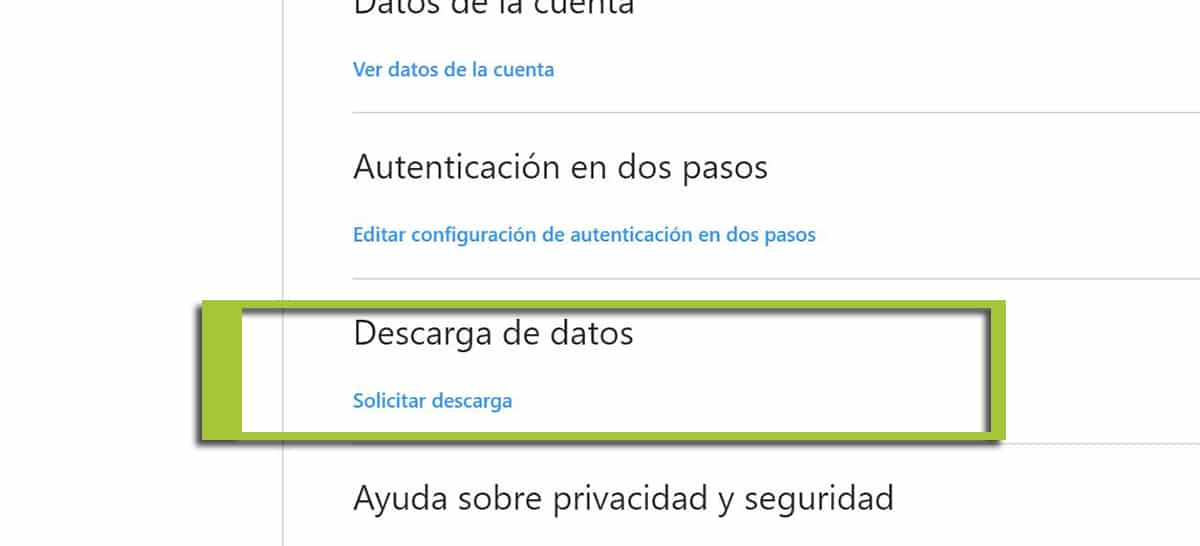Instagram is voornamelijk gebaseerd op afbeeldingen en je hebt je misschien ooit afgevraagd hoe u foto's van het sociale netwerk kunt downloaden Er zijn verschillende manieren en we zullen u er een paar laten zien op basis van uw behoeften.
We praten over de mogelijkheid van vragen Instagram stuur ons een postcode met alle inhoud die we hebben geüpload of we willen zelfs de afbeelding downloaden van een van de accounts die we volgen. Maar er is meer, dus laten we er op ingaan.
Hoe een foto van Instagram te downloaden
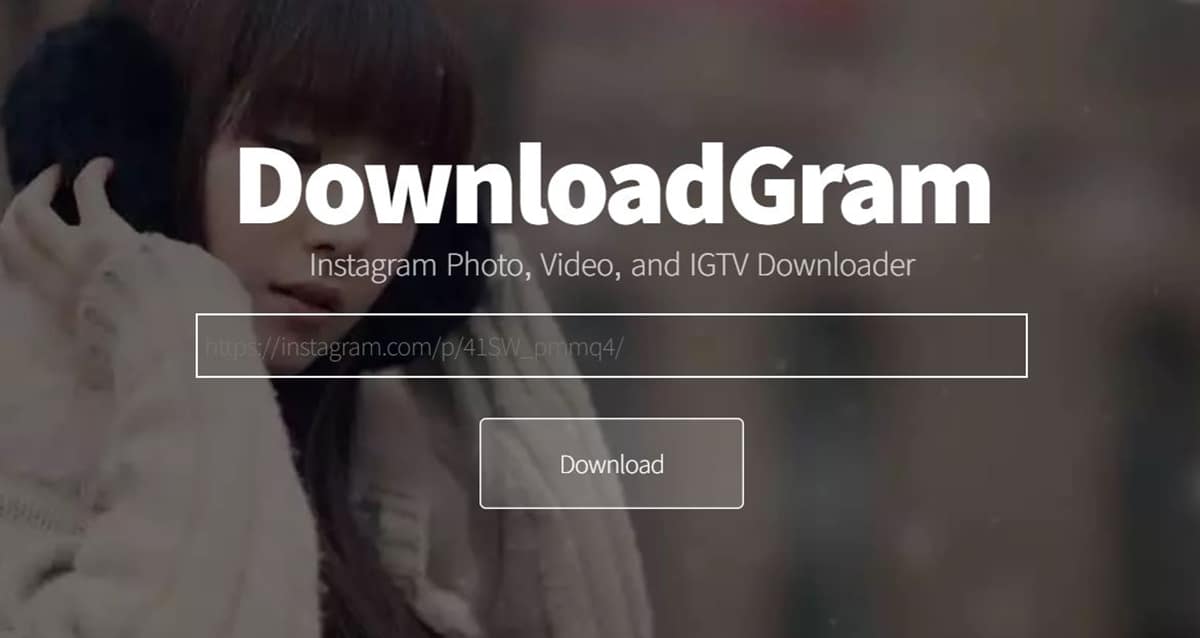
De eerste manier waarop jij we gaan leren dat het heel gemakkelijk is vanaf een website wie is eraan toegewijd. We gaan vanaf onze mobiel:
- We zoeken naar de gewenste Instagram-afbeelding.
- Klik op het pictogram met drie verticale stippen en selecteer "Link kopiëren"
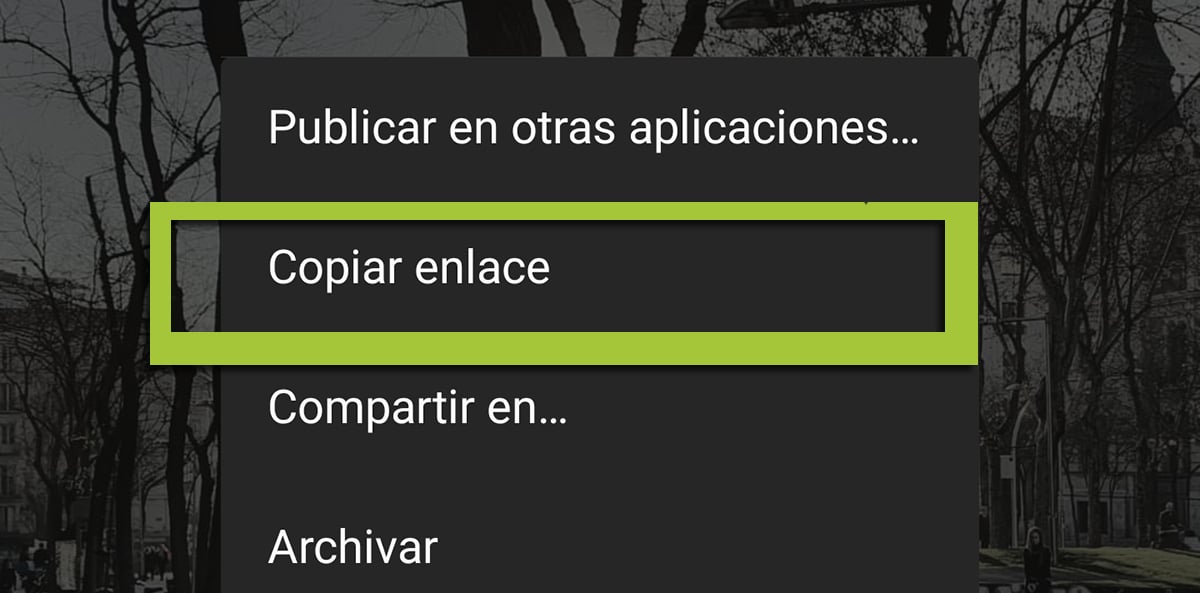
- Voor onze laten we naar de website gaan: Downloadgram
- We plakken de op deze website gekopieerde link door lang op het lege veld te drukken
- "Download afbeelding" wordt weergegeven nadat u eerder op «Downloaden» hebt geklikt
- Je hebt al downloadde de foto van Instagram op je mobiel
Met de FastSave-app kun je afbeeldingen downloaden van Instagram
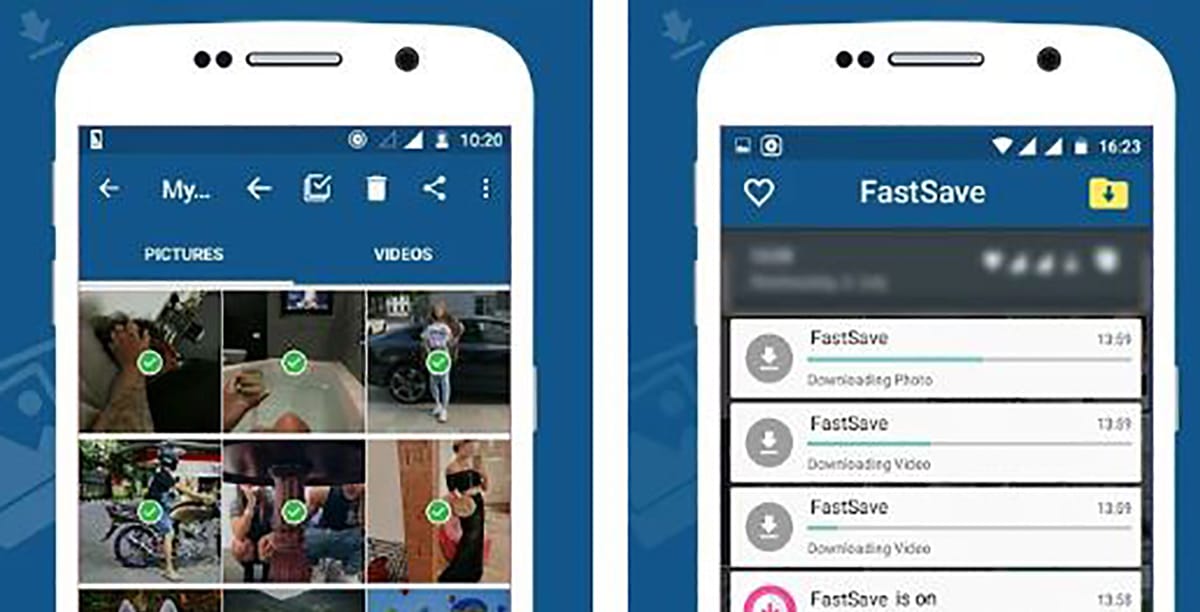
Deze volgende oplossing is vanwege het feit dat je gaat heel snel downloaden de afbeeldingen die je wilt van Instagram en we gaan min of meer de vorige methode volgen, hoewel met zijn verschillen. Het verschil zit hem in de app zelf, die de link die je hebt opgeslagen van de gewenste Instagram-afbeelding kopieert en automatisch downloadt.
- We downloaden FastSave voor Instagram:
- We starten de app en activeren het "FastSave Service" optie
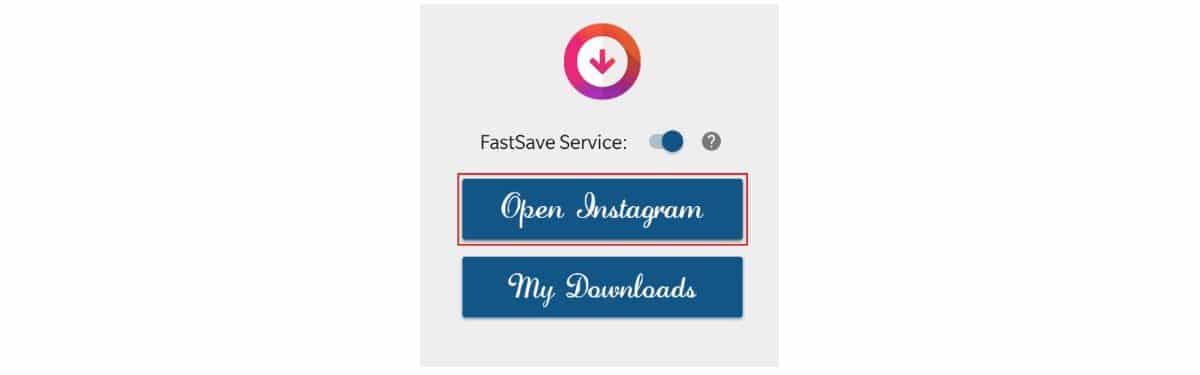
- Vanuit dezelfde app selecteren we "Open Instagram"
- We zoeken de gewenste afbeelding die we willen downloaden, en zodra het is geopend, klikt u op het pictogram met drie verticale stippen. Raak nu de «link kopiëren» aan
- De app zal de afbeelding automatisch downloaden zonder dat we iets anders hoeven te doen.
Deze methode is erg snel en het enige wat we hoeven te doen is start die app om de gewenste afbeeldingen te downloaden Een zeer snelle manier om te voorkomen dat we eerder naar het internet moesten gaan en dus een app hebben die speciaal is bedoeld om die afbeelding te downloaden.
Hoe u meerdere afbeeldingen tegelijkertijd van een andere gebruiker kunt downloaden
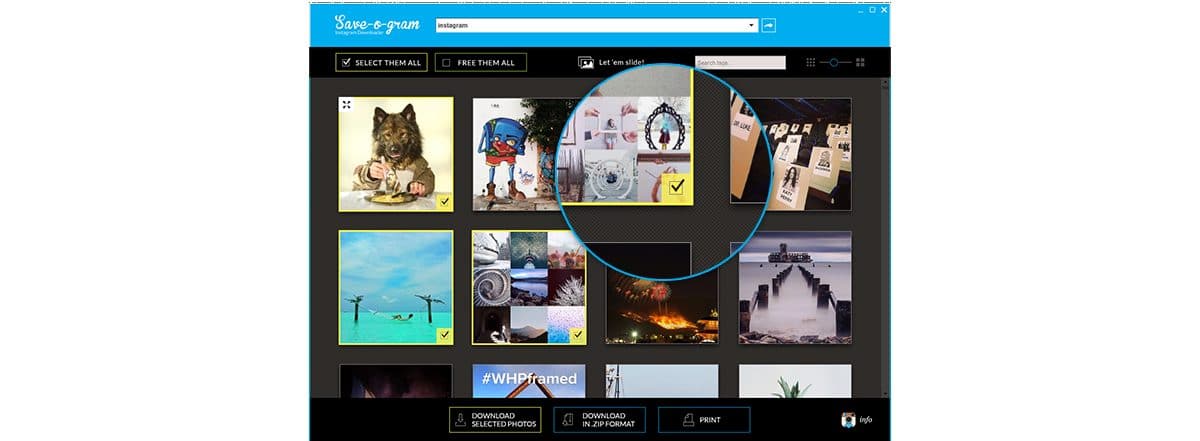
Hier we gaan het doen vanaf een pc en via een betaalde software waarmee we het 7 dagen kunnen testen. Omdat het meestal iets uitzonderlijks is dat we veel afbeeldingen moeten downloaden voor een taak of iets anders, is het goed om meerdere afbeeldingen tegelijk te kunnen downloaden om geen tijd te verspillen. Als dat het geval is, kunt u ook voor de software betalen en deze voor altijd hebben.
De te volgen stappen zijn deze om meerdere afbeeldingen te downloaden tegelijkertijd vanaf uw pc.
- Laten we gaan naar save-o-gram-com y we downloaden de software We zullen het in ZIP doen om het uit te pakken op de computer en zoeken naar het .exe-bestand om het uit te voeren en dus het programma installeren dat we voor dit doel nodig hebben.
- Het ding is zo simpel als typ in het lege veld de naam van een gebruiker, een hashtag of een link om alle genoemde afbeeldingen te bekijken. We klikken op alle bestanden die we tegelijk willen downloaden, en magie.
- We kunnen de geselecteerde foto's downloaden of een zip maken om ze allemaal in het gecomprimeerde bestand en dus vergemakkelijken de draagbaarheid naar een USB-stick als we het nodig hebben.
Deze software vereist hiervoor een betaling van $ 9 heb het voor altijd na de proefperiode van 7 dagen Dus als u het nut ervan inziet, wacht dan niet met het aanschaffen ervan, aangezien het heel gemakkelijk is om veel downloads tegelijkertijd uit te voeren zonder dat u zich zorgen hoeft te maken over het een voor een doen.
Download uw foto's en informatie rechtstreeks vanaf Instagram-pc
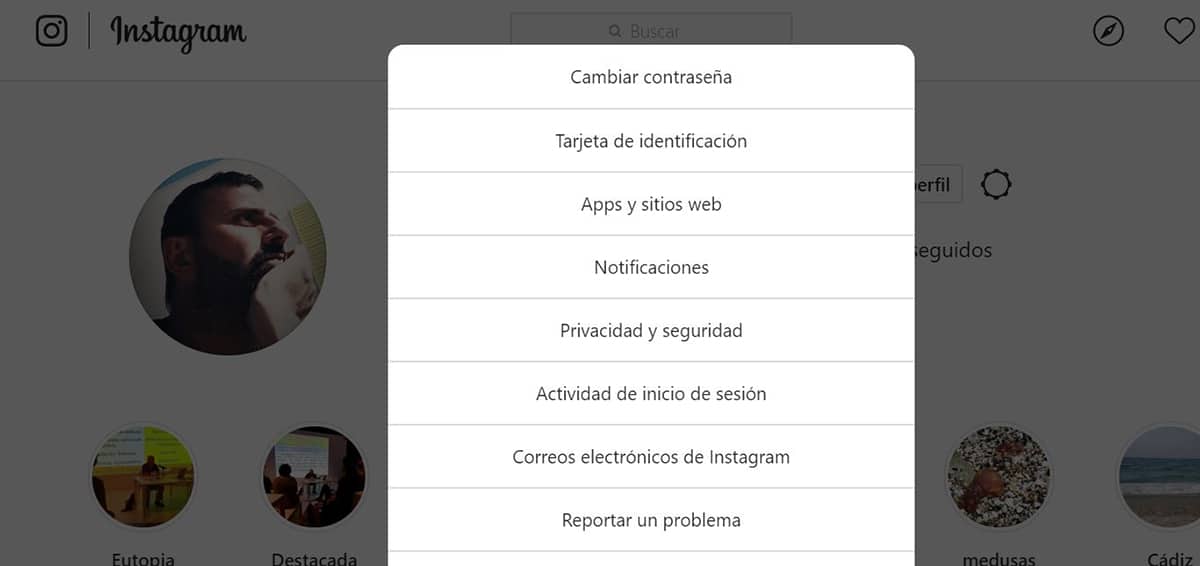
Vanwege alles wat er is geweest met het privacy-ding, niet lang geleden kreeg Instagram het onder de knie en vanaf de desktopversie kunnen we vragen naar alles wat we hebben geüpload en wat er in de afbeeldingen staat.

- Laten we gaan naar ons Instagram-account vanaf het bureaublad.
- Vanuit het profielgedeelte klikken we op het instellingenpictogram.
- Er verschijnt een venster met verschillende opties en we selecteren Privacy en beveiliging
- We gaan een beetje naar beneden en naar binnen Gegevens downloaden klik op Download aanvragen
- Het vraagt u om uw inloggegevens in te voeren en binnen 48 uur u ontvangt een downloadlink.
- Dit zal zijn beschikbaar voor 4 dagen en het is een ZIP met alles wat je met die gezochte foto's naar je account hebt geüpload.
Sla een afbeelding op met de broncode
Deze oplossing is een iets complexer, maar door alle stappen te volgen, kun je de afbeeldingen downloaden van elk account dat je volgt, zelfs de beroemde of die mode-beïnvloeders.
- Voor onze laten we naar het account gaan waar de foto is Wat willen we downloaden?
- We zoeken naar de afbeelding in de tijdlijn en vanuit een browser klikken we op de rechterknop om deze in een nieuw venster te openen met «Open afbeelding in een nieuw venster«
- De afbeelding wordt geopend met je Instagram-bericht en we drukken op F12 om de broncode te openen
- We gaan je laten zien hoe je de Instagram-afbeelding downloadt vanuit de Chrome-browser. Aan de rechterkant verschijnt een venster met de ontwikkelaaropties. En zoals aangegeven in de volgende afbeelding, zoekt u naar «en: afbeelding.
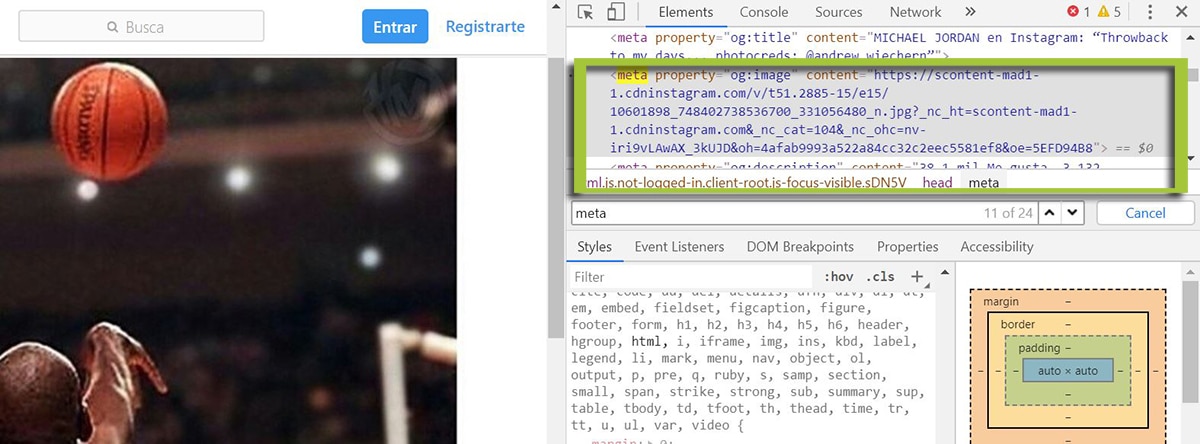
- Het wordt gemarkeerd waar de afbeelding goed is en de link met https verschijnt... We kopiëren die link tussen de aanhalingstekens en plakken deze in een ander tabblad.
- De afbeelding wordt geopend en u hoeft deze alleen maar op te slaan om deze te downloaden.
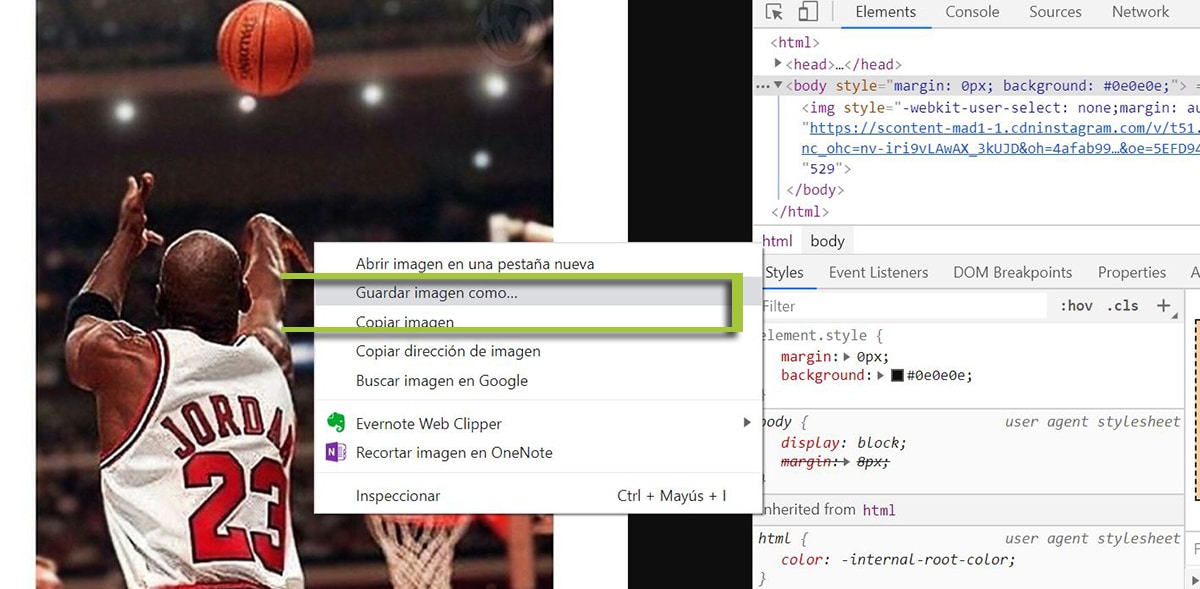
En dus heb je een grote verscheidenheid aan methoden om Instagram-foto's downloaden beide op uw mobiele telefoon, en dat is meestal comfortabeler, zoals het op uw computer is, en dat maakt een andere reeks deugden mogelijk, zoals meerdere downloads. En als dat zo is, kun je ook de downloadlink van al je data opvragen naar Instagram zodat zij je er een link mee sturen.